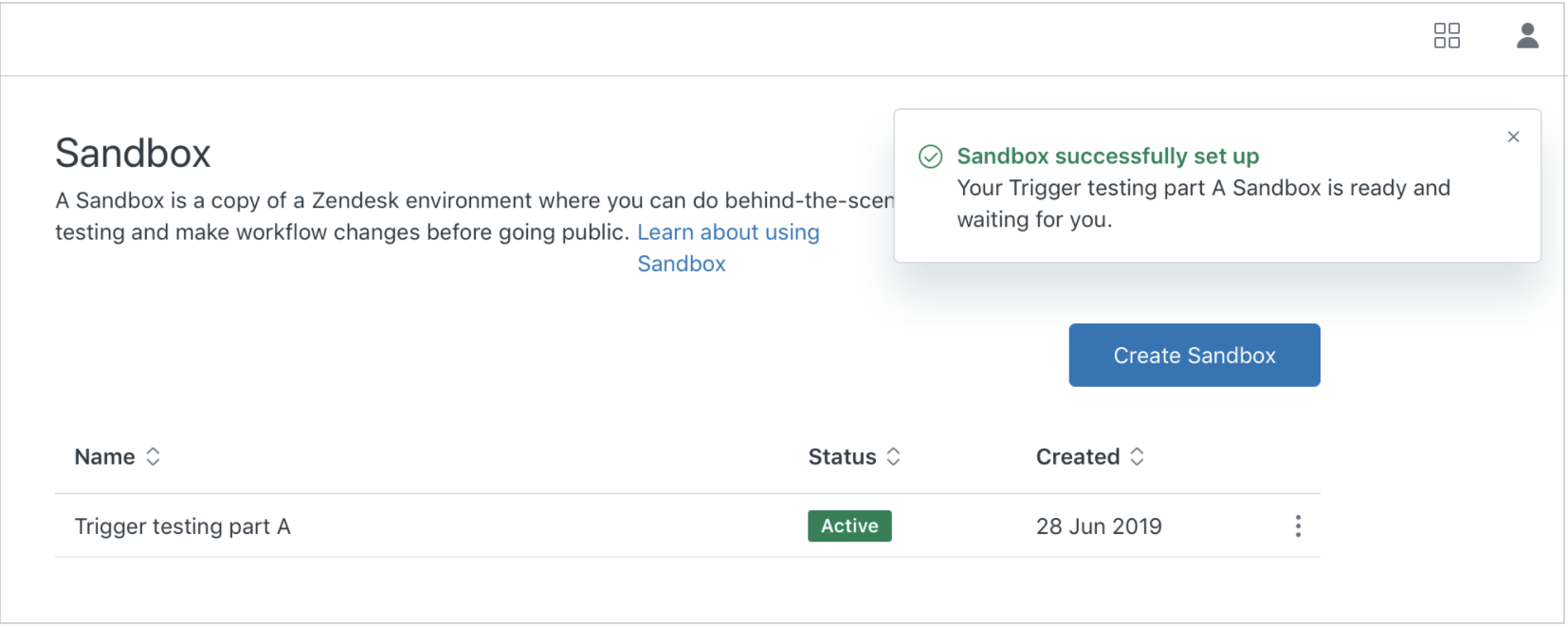検証済みのAI要約◀▼
Premiumサンドボックスを作成して、更新のテスト、インテグレーションの検証、エージェントのトレーニングを本番環境に近い環境で行うことができます。本番環境の複製は、Metadata、Partial、Fullのいずれかのオプションから選択できます。サンドボックスはライブデータには影響せず、複製されたデータの詳細を確認できる作成レポートにもアクセス可能です。この機能を活用することで、テストやトレーニングの精度と効果を高めることができます。
サンドボックス環境は、本番インスタンスの構成とデータを忠実に反映したテスト環境を提供します。これにより、ワークフローの更新を正確にテストしたり、インテグレーションを実験したり、本番環境を反映した環境で新人エージェントのトレーニングを行ったりすることができます。
この記事では、次のトピックについて説明します。
サンドボックスのデータ複製の概要
サンドボックス環境の利用可否および提供数は、プランによって異なります。
- Support Enterpriseにはサンドボックスが1つ含まれています。
- Suite EnterpriseおよびSuite Enterprise Plusにはサンドボックスが2つ含まれています。
- サンドボックス環境は、Support Professional以上およびSuite Growth以上のプランでご購入いただけます。アドオンのサンドボックスを購入するには、営業担当者またはZendeskカスタマーサポートにご連絡ください。
以下のデータがサンドボックスで複製されます。
- ブランド
- 動的コンテンツ
- チケットフィールド
- チケットフォーム
- ユーザーフィールド
- 組織
- 組織フィールド
- ターゲット(サンドボックスではデフォルトで非アクティブに設定されている)
- グループ
- カスタムロール
- 共有ビュー
- 共有マクロ
- トリガ
- トリガカテゴリ
- 自動化
- エージェント
- グループメンバーシップ
- サポートアドレス(help@mybusiness.zendesk.comのような内部サポートアドレス)は、ブランド固有のサブドメインをサンドボックス内に含めるために若干変更されてコピーされます。社外用のサポートアドレス(例:help@mybusiness.com)を設定している場合、それらのアドレスはサンドボックスに複製される際に、help-at-mybusiness-com@sandboxsubdomain.zendesk.comという形式の内部アドレスに変換されます。社外用のサポートアドレスをデフォルトに設定している場合、サンドボックスでは元のデフォルトの社内用アドレス(support@mybusinesssandbox.zendesk.com)に戻されます。
- Webhook(サンドボックスではデフォルトで非アクティブに設定されている)
- アプリ(インストールの際に認証や追加設定を必要としない無料のマーケットプレイスアプリのみ)
- カスタムオブジェクト(これには、カスタムオブジェクトレコード、カスタムオブジェクトに関連するルックアップフィールド、旧バージョンのカスタムオブジェクトは含まれません。)
- (オプション、Copilotアドオン使用時)Guideのデフォルトブランドとオートアシストプロシージャ
データの複製プロセスと制限について詳しくは、「Zendeskのサンドボックス環境について」を参照してください。特定のサンドボックスにおいて、どのデータが正常に複製され、どのデータが複製されなかったかを正確に把握するには、「サンドボックス作成レポートの生成」を参照してください。
サンドボックスが作成されたら、製品およびアドオンのサブスクリプションを更新して本番アカウントの変更を反映し、設定管理EAPを使用して設定の変更を更新できます。サンドボックスが作成された後は、他の複製データを更新することはできません。
サンドボックスを作成する
管理センターでサンドボックスを作成すると、自動的にレプリケーションが行なわれます。レプリケーションでは、本番インスタンスのデータを取り込み、サンドボックス内に構成とコンテンツを作成し、新しいサブドメインを作成します。このプロセスは本番インスタンスのパフォーマンスには影響しません。データは本番インスタンスから取得されるだけです。本番インスタンス内でデータが追加、更新、削除されることはありません。複製されるデータの完全なリストについては、「データ複製の仕組みについて」を参照してください。
サンドボックスインスタンスの設定は、レプリケーションの実行中に速いペースで変更されるため、レプリケーションが完了するまで使用しないことをお勧めします。レプリケーションが完了するまでの時間は、コピーするコンテンツの量によって異なります。フィールドとビジネスルール、チケットやユーザーのデータが少量含まれるだけのシンプルなコピーの場合、数分から数日程度の短い時間で済みます。10万件のチケットと関連するユーザー、組織、ビジネスルールの完全なコピーを行う場合、完了するまでに最大で1週間以上かかることがあります。レプリケーションが完了すると、サンドボックスのステータスが「アクティブ」に変わります。
サンドボックスを作成するには
- 新しいサンドボックスを作成する前に、自分のアカウントにデフォルトのグループが設定されていることを確認してください。
-
管理センターで、サイドバーにある「
 アカウント」をクリックし、「サンドボックス」>「サンドボックス」を選択します。
アカウント」をクリックし、「サンドボックス」>「サンドボックス」を選択します。
- 「サンドボックスを作成」をクリックします。
- サンドボックスにわかりやすい「名前」を付けます。
-
複製するチケットデータの件数を「0」、「500」、「5,000、「10,000」から選択します。
過去6か月以内に更新された終了ステータス以外のチケットも、同数までサンドボックスに複製できます。複製されたすべてのチケットに関連付けられているエンドユーザーも併せて複製されます。
-
(オプション)Copilotアドオンを利用している場合、Guideのサンドボックスの有効化を選択すると、Guideのデフォルトブランドおよびオートアシストプロシージャを複製できます。
オートアシストプロシージャを複製することで、本番環境外でエージェントに対し、より現実的かつ効率的なトレーニング環境を提供できます。なお、その他のGuideデータは複製されません。
-
「作成」をクリックします。
サンドボックスが作成中であることを示すメッセージが表示されます。サンドボックスが正常に作成されると、ページ上部にメッセージが表示され、サンドボックスのステータスが「アクティブ」になります。サンドボックスには、ドメイン名の後に10桁の数字が続く固有のURLがあります。
サンドボックスの作成後30日間は作成レポートにアクセスできます。このレポートには、Zendeskがサンドボックスで複製を試みたほとんどの本番環境データに関する詳細情報が含まれており、複製に失敗したデータについての説明も含まれています。詳しくは「サンドボックス作成レポートの生成」を参照してください。
新しく複製されたサンドボックスには、本番インスタンスの環境が忠実に反映されています。これにより、新しいワークフローをテストしたり、エージェントに安全なトレーニング場所を提供したり、開発目的のための高品質な環境を提供できます。詳しくは「サンドボックスの管理」を参照してください。